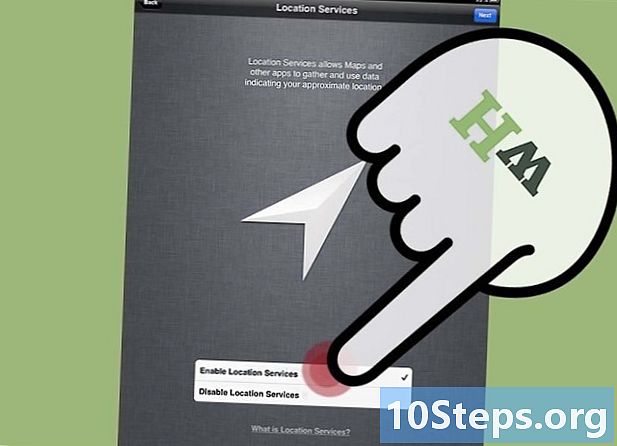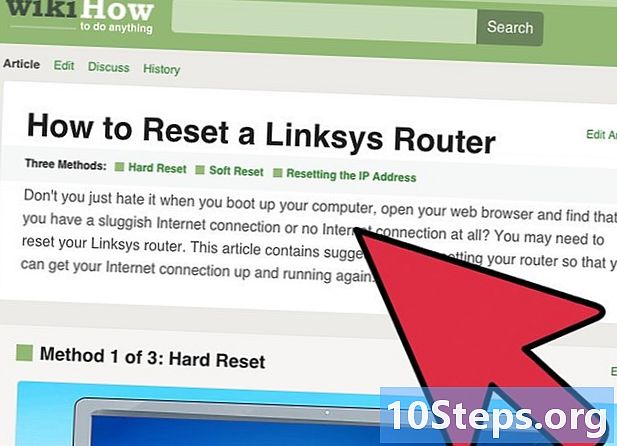Autor:
Tamara Smith
Datum Vytvoření:
27 Leden 2021
Datum Aktualizace:
13 Smět 2024
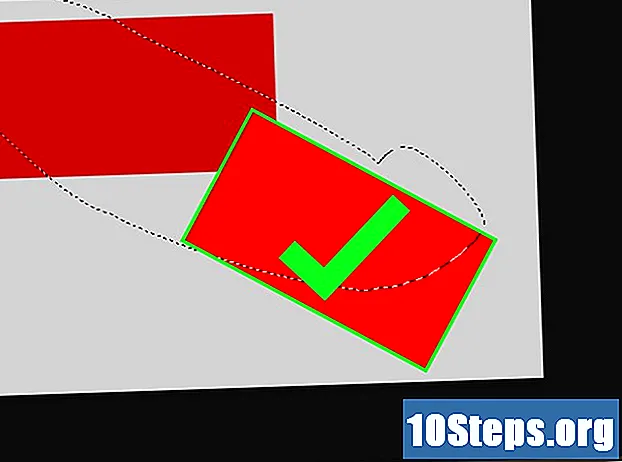
Obsah
Naučte se nyní otáčet objekt v Adobe Photoshopu pro Windows a Mac OS.
Kroky
Otevřete nebo vytvořte soubor Photoshopu. Chcete-li to provést, klikněte na nabídku „Soubor“ na panelu nabídek, který je v horní části obrazovky, a:
- Vyberte možnost „Otevřít ...“ a načtěte soubor uložený v počítači;
- Nebo možnost „Nový ...“ inicializuje prázdný dokument.

Klikněte na vrstvu. Okno vrstvy je v dolní a pravé části obrazovky. Pokud tam není, stiskněte klávesu F7 na klávesnici. Poté vyberte vrstvu, která obsahuje objekt, který chcete otočit.- Dalším způsobem, jak zobrazit okno vrstvy, je kliknutí na nabídku Zobrazit a výběrem Vrstvy. Ve výchozím nastavení se zobrazí v pravém dolním rohu obrazovky.

Vezměte si nástroj „Rychlý výběr“. Je k dispozici uvnitř panelu nástrojů, v levém a středním rohu obrazovky. Podívejte se na štětec se špičkou uvnitř tečkované elipsy - je to čtvrtý nástroj shora dolů.- Pokud ji nemůžete najít, klikněte a podržte nástroj „Kouzelná hůlka“, dokud se neobjeví nabídka; „Rychlý výběr“ bude uvnitř.

Vyberte objekt. Pomocí "Rychlého výběru" zvýrazněte objekt, který chcete otočit.- Chcete-li otočit celou vrstvu, nemusíte nic vybírat.
Otevřete nabídku Upravovat. Je to jedno z nabídek na liště v horní části obrazovky.
Vyberte možnost Proměna. Je téměř uprostřed nabídky.
klikni Otočit o 180 ° pro otočení objektu nebo vrstvy vzhůru nohama.
klikni Otočte o 90 ° ve směru hodinových ručiček překlopit spodní část objektu nebo vrstvy doleva a nahoru.
klikni Otočte proti směru hodinových ručiček o 90 ° pro otočení spodní části objektu doprava a nahoru.
klikni Zatočit volně se otáčet. Všimněte si, že kolem objektu nebo vrstvy se objeví rámeček s osmi čtverci.
- Klikněte a podržte kurzor na jednom z políček a začněte pohybovat myší, abyste otočili požadovaný objekt.
- Stupně otáčení se objeví na displeji vedle kurzoru.
lis ↵ Zadejte opravit objekt v rotaci, která byla provedena.
Tipy
- Použití klávesových zkratek ve Photoshopu výrazně urychluje úkoly. Začněte tedy upravovat jako profesionál a učit se některé zkratky:
- M - nástroj pro výběr (výběr);
- V - Přesunutí nástroje;
- Ctrl + T (Cmd + T v systému Mac OS) - Volná transformace (můžete změnit velikost, umístit ji v perspektivě a dokonce ji otočit - kliknutím pravým tlačítkem myši na objekt zobrazíte tyto možnosti).
- Podržte klávesu „Shift“ při otáčení, aby se přírůstky zablokovaly na 15 stupňů.
Nezbytné materiály
- Adobe Photoshop